Um dos players de mídia mais populares é o VLC. É um software de código aberto totalmente gratuito. Além disso, funciona em diferentes plataformas. Você pode usá-lo para selecionar facilmente legendas ou trilhas de áudio com base em suas preferências. No entanto, a questão de Atraso de legenda VLC às vezes acontece. Ou, às vezes, as legendas estão à frente do vídeo que você está assistindo. Neste caso, você deve ter certeza de que as legendas estão sincronizadas com o vídeo, série de TV ou filme para que você não tenha problemas com isso.
As legendas são uma parte muito importante do que você está assistindo. Às vezes, quando você compra um filme, as legendas não são incluídas nele. É por isso que você procura por legendas online. Mas eles nem sempre sincronizam com o que você tem. Nesse caso, você deve corrigir o problema de atraso de legenda do VLC para fazer as coisas funcionarem.
Aqui, discutiremos como corrigir o problema de atraso de legenda do VLC para ajudá-lo a ter a melhor experiência de visualização com seu filme ou série de TV. Isso ajudará você a se certificar de que as legendas estão sincronizadas com os vídeos.
Conteúdo: Parte 1. O que significa o atraso de legenda do VLC?Parte 2. Como faço para corrigir legendas atrasadas no VLC?Parte 3. Como sincronizar legendas VLC permanentemente?Parte 4. Conclusão
Parte 1. O que significa o atraso de legenda do VLC?
VLC Media Player é uma ferramenta de código aberto muito popular para reproduzir arquivos de áudio e vídeo. Este reprodutor é muito popular porque é totalmente gratuito e é compatível com vários formatos. Assim, na maioria das vezes, codecs adicionais não são necessários para reproduzir seu formato de arquivo exclusivo ao usar o VLC Media Player. A ferramenta permite que você otimize a reprodução de arquivos de áudio e vídeo para o seu dispositivo preferido. Ele também suporta streaming. Além disso, é extensível por meio de vários plug-ins que você pode baixar da Internet. Esse recurso permite que novos recursos sejam adicionados ao player. Além disso, ajuda na integração com outros serviços e programas de streaming.
VLC é uma ótima ferramenta que oferece suporte a streaming de DivX e MPEG. Além disso, ele pode ser usado para reproduzir seus vídeos durante o download. Assim, você pode verificar se vale a pena pegar (na íntegra) ou não. Se desejar reproduzir arquivos ZIP sem descompactá-los, você também pode fazer isso.
Mas, o que você quer dizer com atraso de legenda VLC? Bem, isso significa que a legenda está atrasada em comparação com o filme real que você está assistindo. Isso significa que o filme é mais rápido do que as legendas que perdem em comparação a ele. Às vezes, acontece o contrário. Existem situações em que a legenda é mais rápida do que o vídeo que você está assistindo. Isso é bastante semelhante ao atraso de legenda do VLC. Nesses casos, você deve verificar se a legenda está sincronizada com o vídeo.
Parte 2. Como faço para corrigir legendas atrasadas no VLC?
Existem maneiras de corrigir o problema de atraso de legenda VLC neste reprodutor de mídia muito popular. Este método envolve o ajuste através das configurações manuais do VLC Media Player. Isso pode ser muito tedioso, pois você precisa ter certeza de que terá o tempo certo para corrigir o problema. O outro método de fazer isso envolve o uso de teclas de atalho para corrigir o problema. Falaremos sobre isso na segunda solução deste artigo.
Solução 01. Ajustar a posição da legenda no VLC
Para corrigir o atraso de legenda do VLC, você pode fazer ajustes manuais nas configurações no seu VLC Media Player. Isso pode ser feito no menu Ferramentas da popular ferramenta de reprodução de mídia. Confira as etapas abaixo para saber como fazer:
- Abra o VLC Media Player. Abra o VLC Media Player em seu computador Mac. Em seguida, certifique-se de adicionar o arquivo de vídeo que deseja assistir nele. Além disso, certifique-se de que as legendas sejam carregadas na ferramenta VLC Media Player.
- Visite o menu Ferramentas. A próxima etapa seria visitar Ferramentas no menu. Então, você deve escolher a opção que diz Sincronização de trilha. Certifique-se de escolher a opção certa aqui.
- Clique nas seções certas. Em seguida, você deve ter certeza de ver a janela pop-up chamada “Ajuste e efeitos”. Depois disso, verifique as guias, certifique-se de abrir a guia chamada “Sincronização”.
- Vá para a seção de legendas. O próximo passo seria encontrar a seção intitulada “Legendas / Vídeo”. Esta é a parte em que você pode corrigir o problema de atraso de legenda do VLC. Isso é feito atrasando ou acelerando a legenda em segundos. Isso será calculado com base no atraso da legenda do VLC ou se a legenda for mais rápida do que o filme.
- Adicione o valor. Você deve ir para a seção intitulada “Sincronização da faixa de legenda”. Se o atraso da legenda VLC for de cerca de cinco segundos. Você deve adicionar um número negativo com o valor de “-5.000 s” nessa seção da janela. No entanto, se as legendas forem mais rápidas do que o vídeo por cerca de cinco segundos, você deve adicionar o número positivo com o valor “5.000 s” na seção de sincronização da faixa de legenda.
- Salve as alterações. Você deve salvar as alterações clicando no sinal para Atualizar. Agora, você corrigiu o problema de atraso de legenda VLC em seu VLC Media Player.
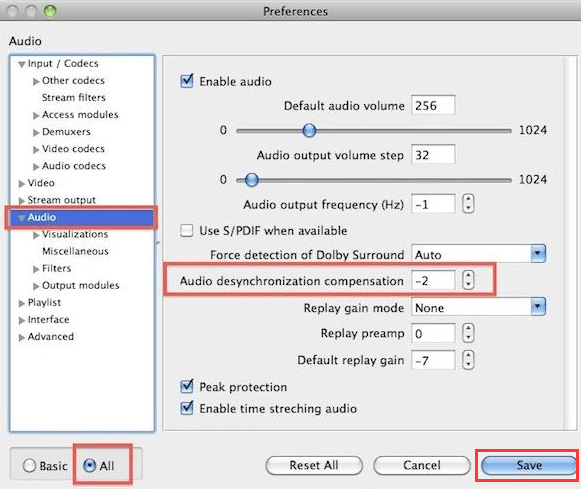
É importante observar que se você fechar o VLC Media Player, o problema da legenda acontecerá novamente. Nessa situação, você precisa sincronizar novamente as legendas para garantir que funcionem perfeitamente com o filme. É por isso que não recomendamos muito essa opção. Sincronizar novamente as legendas pode ser uma tarefa muito trabalhosa, então você terá que usar o iMyMac Video Converter.
Solução 02. Usando teclas de atalho
A outra solução que será usada para corrigir o atraso de legenda do VLC é usar as teclas de atalho. Ao reproduzir o vídeo, você deve pressionar a tecla G ou H no teclado para corrigir o problema. Portanto, quando a legenda do VLC está atrasada, você deve pressionar a tecla H no teclado. Por outro lado, quando você quiser acelerar a sua legenda, você deve pressionar a tecla G. Você pode usar essas teclas, G e H, a fim de corrigir o problema no seu computador Mac e VLC Media Player.
Parte 3. Como sincronizar legendas VLC permanentemente?
Aqui, discutiremos a melhor maneira de corrigir o atraso de legenda do VLC. Mas temos que dizer qual software usar para fazer isso. O software de que estamos falando o ajudará a garantir que as legendas estejam sincronizadas com seus vídeos. Então, que software é? Está Conversor de vídeo iMyMac. Possui uma ferramenta que permite adicionar legendas aos seus vídeos para garantir que não haja atraso de legenda no VLC. Ele permite que você coloque essas legendas de acordo para evitar problemas com elas.
O iMyMac Video Converter é essencialmente um conversor que permite que você converter áudio e arquivos de vídeo em qualquer formato que você desejar. Ele oferece suporte a muitos tipos de arquivo, incluindo aqueles que raramente são usados. Isso significa que você pode usá-lo como um software de conversão completo. Ele também funciona como um editor de vídeo para aprimorar seus vídeos e torná-los mais bonitos. Algumas das coisas que ele pode fazer incluem o seguinte:
- Você pode usá-lo para dividir seus vídeos em arquivos menores para que os tamanhos sejam reduzidos.
- Você pode usá-lo para mesclar arquivos de vídeo em um único arquivo que é combinado.
- Você pode usá-lo para remover partes do vídeo que você não deseja. Ou você pode remover bordas em branco para garantir que se encaixem perfeitamente.
- Você pode usá-lo para gire os vídeos para um ângulo diferente ou experiência de visualização.
- Para proteger o seu vídeo, você pode colocar qualquer tipo de marca d'água nele. Desta forma, você pode ser creditado por seu trabalho.
- Você pode adicionar qualquer legenda que desejar em diferentes idiomas. Isso pode ser colocado no filme ou série de TV que você deseja. Você pode usar isso para corrigir o atraso de legenda do VLC.
- Faixas de multi-áudio e faixas de áudio externas são suportadas pelo iMyMac Video Converter. Você pode adicionar faixas em diferentes idiomas, se desejar.
- Você pode personalizar matiz, volume, saturação, brilho e níveis de volume, se desejar.
- Os vídeos editados podem ser visualizados em tempo real para garantir que estejam perfeitos após o processo de conversão.
Além disso, o iMyMac Video Converter pode ajudá-lo a aprimorar seus vídeos de uma resolução mais baixa para uma mais alta. Dessa forma, eles podem ter uma aparência melhor. As resoluções suportadas incluem resoluções 480p, 720p, 1080p e 4K.
Aqui estão as etapas para corrigir o atraso de legenda VLC usando o conversor de vídeo iMyMac:
Etapa 01. Baixe, instale e inicie a ferramenta
Baixe o iMyMac Video Converter de seu site oficial. Siga as instruções na tela para concluir o processo de instalação. Em seguida, você pode prosseguir para abrir o software em seu computador Mac.
Etapa 02. Adicionar arquivos
Isso é feito clicando no botão “Adicionar vários vídeos ou áudios” na parte superior esquerda da interface da ferramenta. Você também pode arrastar e soltar os arquivos aqui para adicioná-los à interface.

Etapa 03. Ajuste as configurações de legenda
Escolha o formato de saída do arquivo do qual você corrigirá o atraso de legenda VLC. Por exemplo, você pode escolher MP4 como formato de arquivo de saída em "Converter formato". Em seguida, escolha a pasta de destino onde os arquivos convertidos serão salvos. Depois disso, você pode clicar em “Legenda” para escolher a legenda certa para o seu arquivo de vídeo.

Etapa 04. Visualização
Visualize seus vídeos clicando no botão reproduzir no lado esquerdo da interface. Certifique-se de que as legendas adicionadas estão sincronizadas para corrigir o problema de atraso de legenda do VLC. Em seguida, clique no botão Salvar.
Etapa 05. Converter
Isso deve ser feito apenas se você concordar com a saída de vídeo e se o atraso da legenda VLC tiver sido verificado como corrigido. Clique no botão “Converter” na parte inferior direita da interface. Depois disso, você pode ver os vídeos convertidos de "Projetos recentes".

Parte 4. Conclusão
Aqui, discutimos a questão de como consertar o atraso de legenda do VLC. Começamos com uma introdução ao VLC. Em seguida, fornecemos uma discussão aprofundada sobre o VLC Media Player e a questão do atraso da legenda do VLC. Também afirmamos que o inverso pode acontecer quando as legendas são mais rápidas que o vídeo.
Em seguida, passamos a oferecer a melhor ferramenta possível para ajudá-lo a corrigir o problema de atraso de legenda no VLC Media Player. Recomendamos que você adquira o iMyMac Video Converter para corrigir o problema e garantir que os vídeos estejam sincronizados com as legendas. Você sempre pode visualizar o vídeo antes da conversão para economizar tempo e esforço de sua parte.
Em seguida, discutimos como corrigir o atraso da legenda no VLC com soluções manuais. O primeiro envolve usar o menu do VLC Media Player e calcular o valor que você tem que adicionar ou remover da sincronização de legendas. O próximo envolve o uso de teclas de atalho para ajudá-lo a ter certeza de que as legendas estão sincronizadas com o vídeo. Estas são as teclas G e H do seu teclado.
Recomendamos que você use o iMyMac Video Converter para ajudá-lo a corrigir o problema de atraso de legenda do VLC. Esta é a melhor maneira. Porque uma vez que você fecha o VLC Media Player, você tem que sincronizar novamente as legendas no vídeo para os métodos manuais. Obtenha o conversor de vídeo iMyMac agora!



